Hirdetés
Ha te migráció a Windows-ról Linuxra 5 ok, amiért a Windows 10 miatt Ön válthat LinuxraA Windows 10 hatalmas bevezetése ellenére rengeteg kritika került a Microsoft új örök operációs rendszerére. Íme öt legfontosabb ok, amiért a Windows 10 esetleg elengedheti Önt, hogy átváltjon a Linuxra. Olvass tovább , az egyik legértékesebb dolog, amelyet magával vihet, a böngésző. Könyvjelzőkkel, előzményekkel és jelszavakkal tele van böngészője az átjáró az internethez.
Probléma lehet az új operációs rendszerre való átváltás, például a Linux, személyre szabott böngésző előnyei nélkül. A jelszavak hatalmas problémát jelenthetnek - ha az évek során összegyűjtötte kedvenc könyvjelzőit, akkor azok elvesztése szintén nagy kérdés lehet.
Ennek egyik nyilvánvaló módja a Chrome böngésző használata. A Google-fiók egyszerű használata a Chrome-val szinkronizálja a könyvjelzőket, az előzményeket és a jelszavakat egy új eszközhöz. De a Linux operációs rendszereket ritkán, ha valaha is szállítják a Chrome-val.
Az alapértelmezett Linux böngésző: Soha ne használjon Chrome-ot
Miért nem telepítik előre a Chrome-ot Linuxba?
Ez elsősorban két dolgot érint: az egyiket, a nyílt forrású filozófia Nyílt forráskód vs. Ingyenes szoftver: Mi a különbség és miért számít?Sokan azt gondolják, hogy a "nyílt forráskódú" és a "szabad szoftver" ugyanazt jelent, de ez nem igaz. Az Ön érdeke, hogy tudja, mi a különbség. Olvass tovább és kettő, a magánélet. Mivel a Chrome nem nyílt forráskódú, rájön, hogy a Linux operációs rendszerek (más néven disztribúciók) különféle böngészőkkel lesznek szállítva. Példák:
- Mozilla Firefox
- Slimjet
- Qupzilla
A Chromium böngésző (amelyre a Chrome épül) Linuxra is telepíthető. Más böngészők is elérhetők A legjobb Linux böngészőt használja 2016-ban?A "rossz" böngésző használata sok felesleges fejfájást, pazarló termelékenységet és akár adatvesztést is eredményezhet. Tehát melyik böngésző a legjobb a Linux számítógépéhez? Találjuk ki. Olvass tovább , is.
A Google szokása online viselkedésed követése Hagyja abba a Google Search használatát: Itt van miértA Google páratlan hozzáféréssel rendelkezik az Ön böngészési szokásaihoz. Mindent eljuttatni a Google-nak nem olyan jó ötlet. Íme néhány kiváló Google-alternatíva, amelyek még mindig elvégzik a munkát. Olvass tovább szintén elriasztotta a disztribúciós csapatokat attól, hogy belefoglalják. És ez egy nagy kérdés. A Chrome Linuxra történő telepítése lényegében a magánélet kereskedelme az adatok áttelepítésének megkönnyítése érdekében.
Ha természetesen az adatvédelem problémát jelent, akkor valószínűleg nem fogja a Chrome-ot kezdeni. De ez egy nagyszerű böngésző, amely megkönnyíti a Linux világába vezető utat.
A Google Chrome adatok szinkronizálása Windowsról Linuxra
Annak érdekében, hogy a Chrome böngésző adatait a Windows-ról a választott Linux disztribúcióra továbbítsa, a Google böngészőjéhez társított Google-fiókkal kell rendelkeznie. Ez biztosítja, hogy adatait a Google felhőn keresztül szinkronizálja a Linux böngészőjével.
Egyesek inkább nem jelentkeznek be a Chrome-ba Windows rendszeren. Rendkívül hasznos lehetőség. Például, ha van Android telefonja, általában a Chrome van telepítve. Ha bejelentkezik a Windows böngészőbe, szinkronizálhatja a böngésző adatait az eszközök között. (Mindaddig, amíg erős telefonon zárolva van erős jelszó vagy ujjlenyomat, az adatok biztonságban vannak.)
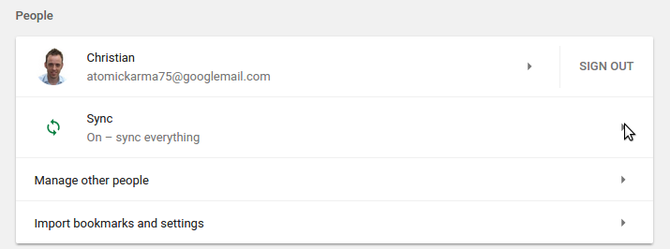
Ugyanez a szinkronizálás lehetséges a Windows és az új Linux operációs rendszer között. Csak ellenőrizze, hogy engedélyezte-e a szinkronizálást. Általában alapértelmezés szerint be van kapcsolva, a Chrome-ban találja meg Beállítások menü alatt Emberek.
A beállítások, jelszavak, könyvjelzők (azaz „kedvencek”) és a nyitott lapok külön-külön engedélyezhetők és letilthatók. Mindannyian az esernyő alatt ülnek Szinkronizáljon mindent, amelyet az összes opció engedélyezéséhez vagy letiltásához lehet váltani.
Hogyan telepítsük a Chrome rendszert Linuxra
Kezdje úgy, hogy elindul a Chrome letöltési oldal és kattintson a Töltse le a Chrome-ot gomb (Debian / Ubuntu / Fedora / openSUSE esetén).
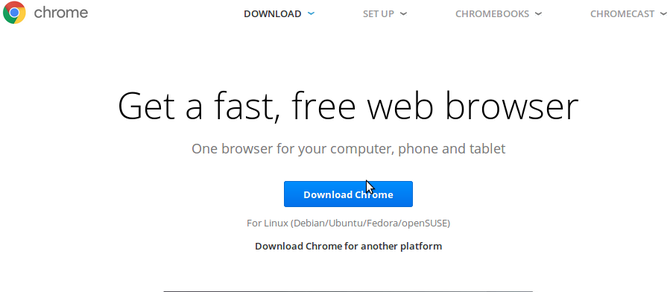
Ezután válassza ki a hardverhez és az operációs rendszerhez megfelelő beállítást. Például van egy 64 bites laptop az Ubuntu futtatására Mi a 64 bites számítástechnika?A számítógép vagy a hardver csomagolása tele van műszaki feltételekkel és kitűzőkkel. Az egyik legjelentősebb a 64 bites. Olvass tovább , így 64 bites .DEB-t választottam (a Debian / Ubuntu számára).
Ellenőrizd a szolgáltatási feltételek 5 módszer a szolgáltatás feltételeinek megtalálásáraEz az öt webhely és eszköz segít megérteni a webhelyek feltételeit és adatvédelmi irányelveit. Túl régóta túl olvastak, de az online jogai tőlük függnek. Olvass tovább , majd kattintson az OK gombra Fogadja el és telepítse. A csomag letöltésre kerül, és felszólítást kap arra, hogy futtassa a csomagkezelővel a Linux rendszeren. Használja ezt a Chrome telepítéséhez.

Ha disztróját nem támogatja, és használni szeretné a Chrome-ot, a Chromiumon épített, közösség által támogatott változatok elérhetőek. Ezek azonban nem támogatják a natív adatok szinkronizálását.
Ha inkább a Google Chrome telepítését szeretné a parancssoron keresztül, akkor ezt megteheti:
sudo apt-get install libxss1 libappindicator1 libindicator7wget https://dl.google.com/linux/direct/google-chrome-stable_current_amd64.deb sudo dpkg -i google-chrome * .debEz a Debian / Ubuntu számára. Egyszerűen változtassa meg a Fedora / openSUSE változat fájlnevét.
A böngészés áttelepítése a Windows rendszerről a Linuxra
A szoftver telepítése után képes lesz arra, hogy megnyissa és azonnal böngészhet az interneten. A létfontosságú böngészési adatok átvitele a Windows-alapú böngészőprofilból be kell jelentkeznie a Chrome-ba.
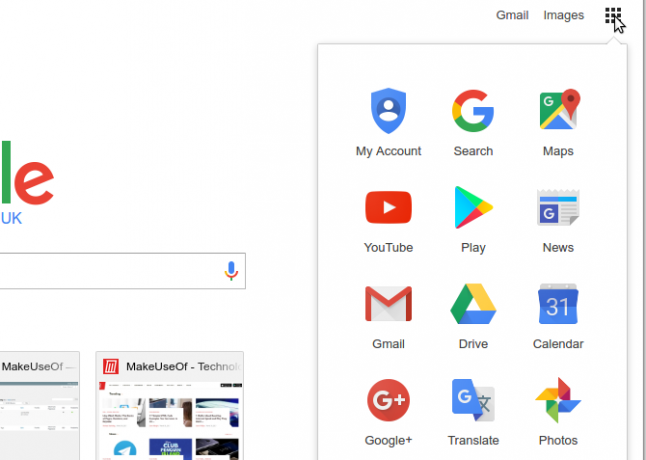
Keresse meg a jobb felső sarokban található ikont, amely úgy néz ki, mint egy 3 × 3-as rács. Ezután kattintson erre A fiókom. A kapott képernyőn kattintson a gombra Bejelentkezés, majd adja hozzá annak a Google-fióknak a hitelesítő adatait, amelyet a Chrome-ban használt a Windows rendszerben.
Ezután ellenőrizze, hogy a Chrome ugyanazokat a lehetőségeket szinkronizálja-e, mint a Windowsban. Nyissa meg a menüt, menjen a Beállítások, és nézd meg a Szinkronizáljon mindent választási lehetőség. Az itt kiválasztottnak meg kell egyeznie a Windows konfigurációjával.
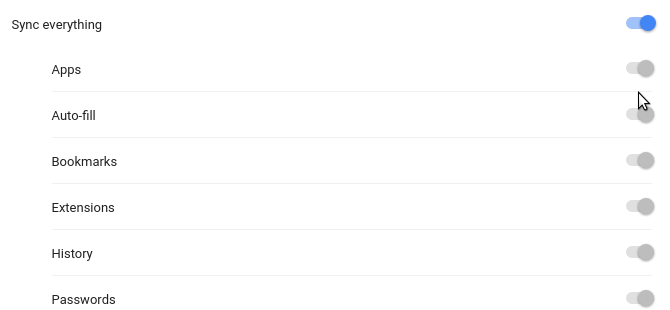
Most már készen áll a folyamatos böngészésre! Menj, és menj el. Kipróbálhatja annak működését, ha ellátogat egy olyan webhelyre, ahol a Windows rendszerben a Chrome böngészőben mentett jelszó van. Ha be tud jelentkezni, a szinkronizálás működött.
A Firefox könyvjelzőit kell áttelepíteni?
A böngésző adatainak és jelszavainak könnyebb áthelyezése a Windowsból. Például, ha a Mozilla Firefoxot használja, akkor egyszerűen használja a könyvjelzők exportálása lehetőséget, hogy könyvjelzőit HTML-fájlba mentse. Ezután importálhatók a Firefoxba a Linux számítógépen.
És ha a jelszavakat is exportálni szeretné, akkor ezt a Jelszó-exportőr nevű kiegészítő használatával [már nem érhető el]. Az adatokat XML vagy CSV formátumban menti, és az operációs rendszerek között áttelepíthetők.
Migráltál a Windows rendszerről a Linuxra? Problémákba ütközött ezzel? Milyen megoldásokat alkalmazott, vagy továbbra is szembesül ezekkel a problémákkal? Vagy késlelteti a váltást a Linuxra az észlelt adatáttelepítési problémák miatt? Használja az alábbi megjegyzés mezőt, hogy elmondja nekünk!
Christian Cawley a biztonság, a Linux, a barkácsolás, a programozás és a műszaki magyarázatú szerkesztőhelyettes. Előállítja a The Really Useful Podcast-ot is, és nagy tapasztalattal rendelkezik az asztali és szoftver támogatással kapcsolatban. Christian, a Linux Format magazin közreműködője, egy Raspberry Pi gyártója, Lego szeretője és retro játék rajongója.